قطع دسترسی برنامه ها به اینترنت در ویندوز ۱۱ — آموزش تصویری کامل + فیلم

آیا به دنبال قطع دسترسی برنامه ها به اینترنت در ویندوز 11 هستید؟ این مطلب برای شما نوشته شده است. فایروالها نقش مهمی در ایمن نگه داشتن کامپیوترها و شبکهها ایفا میکنند. علاوه بر این میتوانید از آنها برای کنترل دسترسی برنامهها به اینترنت نیز استفاده کنید. Windows Defender Firewall یک ابزار امنیتی قدرتمند است که به صورت پیشفرض روی ویندوز 11 نصب شده است. با استفاده از این ابزار به راحتی میتوانید دسترسی یک برنامه به اینترنت را مسدود کنید.
فیلم آموزشی قطع دسترسی برنامه ها به اینترنت در ویندوز
دلایل شما برای جلوگیری از دسترسی یک برنامه به اینترنت هر چه باشد، ما به شما در این مقاله آموزشی کمک میکنیم. در ادامه توضیح میدهیم که چگونه میتوانید قطع دسترسی برنامه ها به اینترنت در ویندوز 11 را تنها با چند کلیک ساده امکانپذیر کنید.
قطع دسترسی برنامه ها به اینترنت در ویندوز 11 با فایروال Windows Defender
این برنامه یک فایروال داخلی بسیار خوب است که با چند کلیک پیکربندی مناسب را به خود میگیرد. قطع دسترسی برنامه ها به اینترنت در ویندوز 11 به این معنی است که از ارسال یا دریافت ترافیک اینترنت جلوگیری شود. مسدودسازی یک برنامه از برقراری ارتباط با اینترنت ممکن است مزایای زیادی داشته باشد، اما همچنین این امکان وجود دارد که خطرات امنیتی بالقوهای را نیز به همراه آورد. برای قطع دسترسی برنامهها به اینترنت توسط Windows Defender مراحل پایین را دنبال کنید:
۱. روی منوی Start بزنید، فایروال Windows Defender را جستجو و روی آن کلیک کنید.
۲. در پنجره Control Panel، از نوار کناری سمت چپ روی Advanced Settings بزنید تا پنجره Windows Defender Firewall with Advanced Security باز شود.
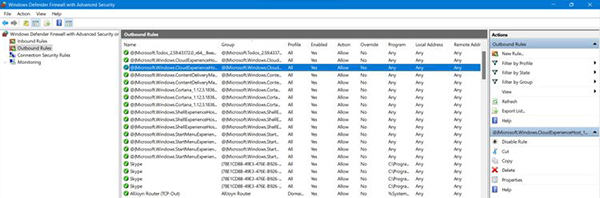
۳. از منوی سمت چپ، روی قسمت Outbound rules بزنید و گزینه New Rule را از قسمت Actions در سمت راست صفحه انتخاب کنید. اکنون باید New Outbound Rule Wizard راهاندازی شود.
۴. ما میخواهیم یک Rule (یا قاعده) برای جلوگیری از دسترسی یک برنامه به اینترنت ایجاد کنیم، بنابراین باید برنامه مورد نظر را در New Outbound Rule Wizard انتخاب کنید و سپس روی قسمت Next بزنید.
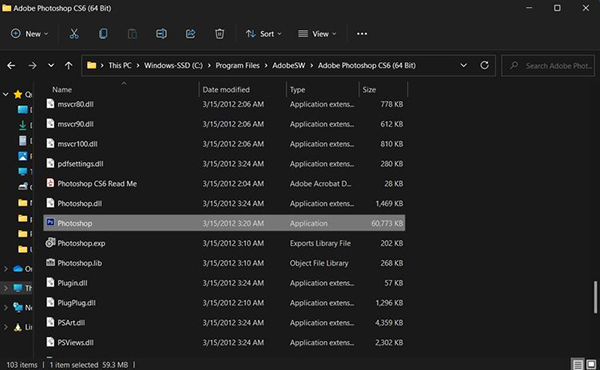
۵. از آنجایی که فقط قصد دارید یک برنامه خاص را مسدود کنید، باید مسیر برنامه را مشخص کرده و فایل برنامه با پسوند EXE را انتخاب کنید. این برنامه معمولاً در فهرست Program Files کامپیوتر شخصی شما قرار دارد.
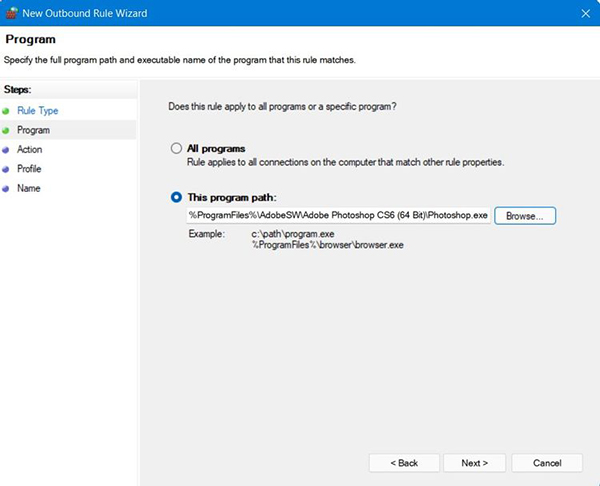
.
۶. کادر کنار This program path را علامت بزنید. روی Browse کلیک، فایل اجرایی برنامه را انتخاب و روی گزینه Next کلیک کنید.
۷. Block the connection را انتخاب کرده و سپس روی Next بزنید.
۸. Domain ،Private و Public را تیک و روی Next بزنید.
۹. اکنون میتوانید به Rule ایجاد شده یک نام و یک توضیح دلخواه بیفزایید. در انتها روی Finish کلیک کنید.
اکنون با موفقیت دسترسی برنامه به اینترنت را مسدود کردهاید.
- مطالب پیشنهادی برای مطالعه:
- فعال کردن هایبرنیت در ویندوز ۱۱ — راهنمای گام به گام
- کلیدهای میانبر ویندوز ۱۱ — فهرست کامل
- آموزش استفاده از ریموت دسکتاپ در ویندوز ۱۱ — راهنمای تصویری
- نحوه دیدن رمز وای فای در ویندوز ۱۱ — آموزش تصویری (+ فیلم آموزش رایگان)
- چگونه در ویندوز ۱۱ اسکرین شات بگیریم؟ — راهنمای تصویری و کامل + فیلم
- آموزش روشن کردن بلوتوث در ویندوز ۱۱ — راهنمای تصویری (+ فیلم رایگان)
نحوه حذف یا غیرفعال کردن یک قاعده در Windows Defender
اگر از پیش یک Outbound Rule برای قطع دسترسی برنامه ها به اینترنت در ویندوز 11 تنظیم کردهاید و اکنون میخواهید لغو شود، باید Rule اضافه شده را غیرفعال یا حذف کنید.
برای انجام این کار:
۱. منوی Start را باز کنید، فایروال Windows Defender را جستجو و روی آن کلیک کنید.
۲. در پنجره Control Panel، از نوار کناری سمت چپ گزینهی Advanced settings را انتخاب کنید تا پنجره Windows Defender Firewall with Advanced Security باز شود.
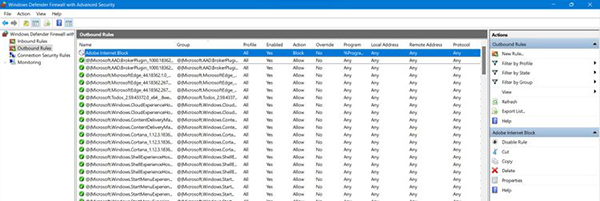
۳. در قسمت بالا، یک Rule جدید به نام Adobe Internet Block اضافه کردهایم. زمانی که بخواهیم برنامه به اینترنت دسترسی داشته باشد باید Adobe Internet Block حذف کنیم. از پنجره سمت چپ روی بخش Outbound Rules بزنید و Rule خود را داخل فهرست جستجو کنید. هنگامی که آن را یافتید، انتخابش کنید.
۴. از پنجره Actions در سمت راست، میتوانید با کلیک روی Delete، یک Rule را به طور کامل حذف کنید یا با انتخاب Disable Rule آن را به طور موقت غیرفعال سازید. پس از این کار، نرمافزار مد نظر میتواند آزادانه به اینترنت دسترسی داشته باشد.
به لطف فایروال Windows Defender، قطع دسترسی برنامهها به اینترنت در ویندوز 11 تنها با چند کلیک انجام میشود. اگر این باور را داشتید که پیکربندی فایروال در کامپیوتر شخصی ویندوزی برای شما بسیار فنی و تخصصی است، امیدواریم این راهنما به شما خلاف موضوع را ثابت کرده باشد.











ممنون از توضیحات خوبتون 🙏